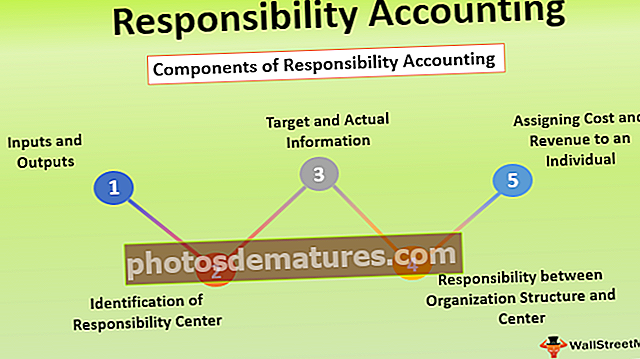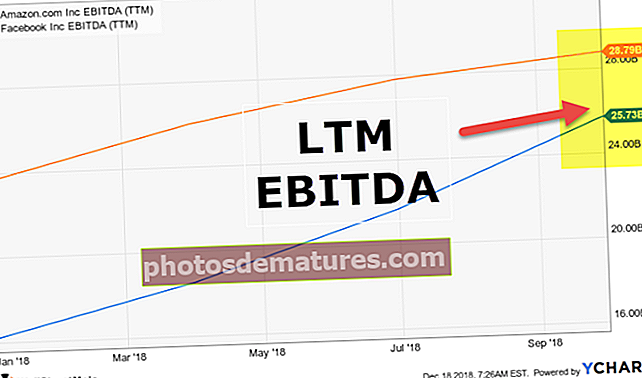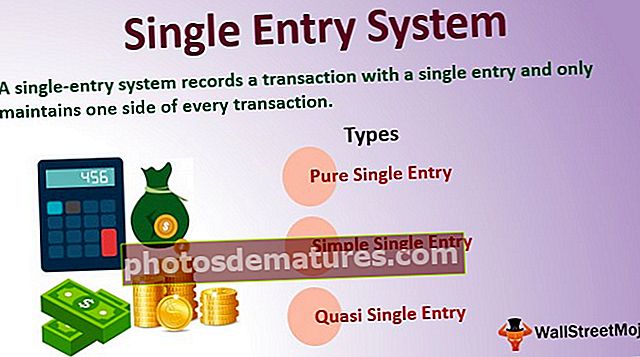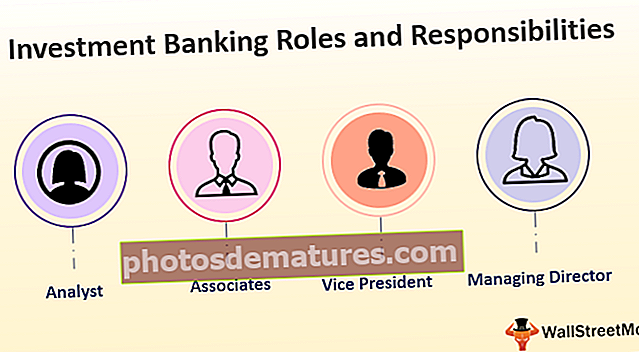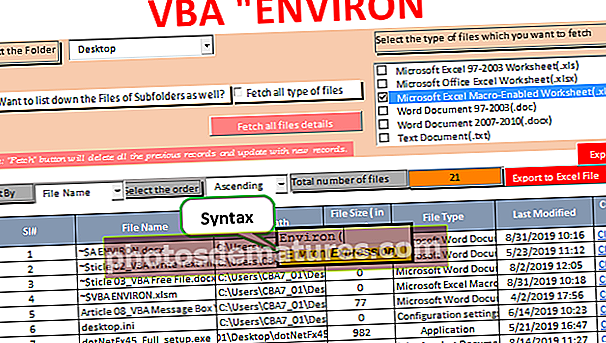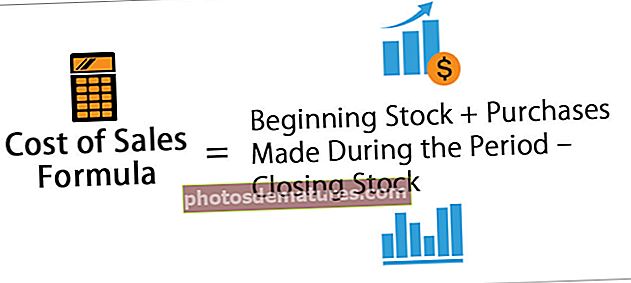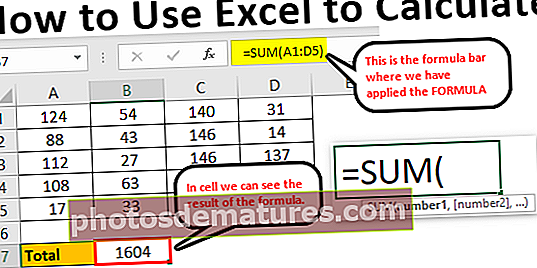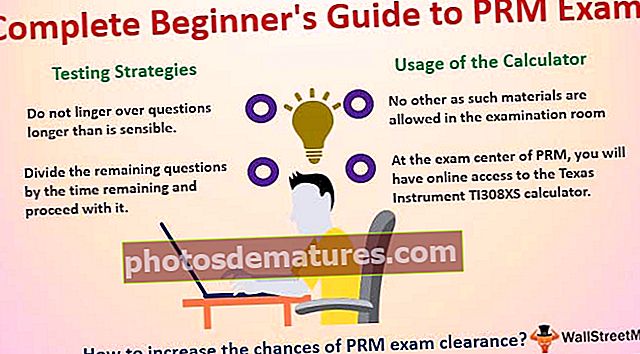ఎక్సెల్ లో శీర్షిక మరియు ఫుటరు | వర్క్షీట్లో హెడర్ & ఫుటర్ను జోడించండి / తొలగించండి
శీర్షిక మరియు ఫుటరు వరుసగా ఒక పత్రం యొక్క ఎగువ మరియు దిగువ భాగం, అదేవిధంగా ఎక్సెల్ కూడా శీర్షికలు మరియు ఫుటర్లకు ఎంపికలను కలిగి ఉంది, అవి టెక్స్ట్ విభాగంలో చొప్పించు ట్యాబ్లో అందుబాటులో ఉన్నాయి, ఈ లక్షణాలను ఉపయోగించి వర్క్షీట్లో రెండు వేర్వేరు ఖాళీలను అందిస్తుంది ఎగువ మరియు దిగువ ఒకటి.
ఎక్సెల్ లో హెడర్ మరియు ఫుటర్ ఏమిటి?
ఎక్సెల్ లో శీర్షిక: ఇది వర్క్షీట్లోని ఒక విభాగం, ఇది ఎక్సెల్ షీట్ లేదా డాక్యుమెంట్లోని ప్రతి పేజీ ఎగువన కనిపిస్తుంది. ఇది అన్ని పేజీలలో స్థిరంగా ఉంటుంది. ఇది పేజీ సంఖ్య, తేదీ, శీర్షిక లేదా అధ్యాయం పేరు మొదలైన సమాచారాన్ని కలిగి ఉంటుంది.
ఎక్సెల్ లో ఫుటరు: ఇది ఎక్సెల్ షీట్ లేదా పత్రంలోని ప్రతి పేజీల దిగువన కనిపించే వర్క్షీట్ యొక్క విభాగం. ఇది అన్ని పేజీలలో స్థిరంగా ఉంటుంది. ఇది పేజీ సంఖ్య, తేదీ, శీర్షిక లేదా అధ్యాయం పేరు మొదలైన సమాచారాన్ని కలిగి ఉంటుంది.
ఎక్సెల్ లో హెడర్ మరియు ఫుటర్ యొక్క ఉద్దేశ్యం
ప్రయోజనం హార్డ్ కాపీ పత్రాలు లేదా పుస్తకాల మాదిరిగానే ఉంటుంది. ఎక్సెల్ లోని శీర్షికలు మరియు ఫుటర్లు పత్రాలు మరియు / లేదా వర్క్షీట్ల ప్రామాణిక ప్రాతినిధ్య ఆకృతిని తీర్చడంలో సహాయపడతాయి. వారు మృదువైన పత్రాలు మరియు / లేదా వర్క్షీట్లకు సంస్థ యొక్క భావాన్ని జోడిస్తారు.
ఎక్సెల్ లో హెడర్ & ఫుటర్ టూల్స్

పై స్క్రీన్షాట్లో మనం చూడగలిగినట్లుగా, హెడర్ & ఫుటర్ టూల్స్ కింద హెడర్ & ఫుటర్, హెడర్ & ఫుటర్ ఎలిమెంట్స్, నావిగేషన్ మరియు ఆప్షన్స్ కింద 4 విభాగాలు ఉన్నాయి. చొప్పించు-> హెడర్ & ఫుటర్ క్లిక్ చేసిన తర్వాత ఈ ప్రత్యేక టూల్బాక్స్ కనిపిస్తుంది.
- శీర్షిక ఫుటరు - ఇది శీర్షిక లేదా ఫుటర్గా ఉపయోగించాల్సిన శీఘ్ర ఎంపికల జాబితాను చూపుతుంది.
- హెడర్ & ఫుటర్ ఎలిమెంట్స్ - పేజీ సంఖ్య, ఫైల్ పేరు, పేజీల సంఖ్య మొదలైన వచనాన్ని శీర్షిక లేదా ఫుటర్గా ఉపయోగించడానికి ఇది ఎంపికల సమితిని కలిగి ఉంది.
- నావిగేషన్ - దీనికి 2 ఎంపికలు ఉన్నాయి, అనగా కర్సర్ను సంబంధిత ప్రాంతానికి నావిగేట్ చేసే హెడర్కు వెళ్లి ఫుటర్కు వెళ్లండి.
- ఎంపికలు - ఇది హెడర్ మరియు ఫుటరును షరతులతో ఉంచడానికి సంబంధించిన 2 ఎంపికలను కలిగి ఉంది, అనగా మొదటి పేజీలో భిన్నమైనది మరియు బేసి & సరి పేజీలో భిన్నమైనది. ఇతర 2 ఎంపికలు ఎక్సెల్ పేజీ యొక్క ఆకృతీకరణకు సంబంధించినవి. ఒకటి పత్రంతో హెడర్ / ఫుటర్ను స్కేల్ చేయడం. మరొకటి హెడర్ / ఫుటర్ను పేజీ మార్జిన్లతో సమలేఖనం చేయడం.
ఎక్సెల్ లో హెడర్ ఎలా క్రియేట్ చేయాలి?
- అప్పుడు మీరు శీర్షికను జోడించాలనుకుంటున్న లేదా మార్చాలనుకుంటున్న వర్క్షీట్పై క్లిక్ చేయండి, చొప్పించు టాబ్ -> టెక్స్ట్ గ్రూప్ -> హెడర్ & ఫుటర్కు వెళ్లండి.

- దానిపై క్లిక్ చేస్తే క్రింద చూపిన విధంగా క్రొత్త విండో తెరవబడుతుంది.

- క్రింద ఇచ్చిన స్క్రీన్షాట్లో చూపినట్లుగా, హెడర్ & ఫుటర్ టూల్స్ డిజైన్ టాబ్ను కలిగి ఉన్నాయి, ఇందులో హెడర్గా ఉంచడానికి వివిధ టెక్స్ట్ ఎంపికలు ఉన్నాయి. డిఫాల్ట్ ఒకటి ఖాళీ టెక్స్ట్ బాక్స్, దీనిలో మీరు ఉచిత వచనాన్ని నమోదు చేయవచ్చు ఉదా. ‘ఇది హెడర్ టెక్స్ట్’. ఇతర ఎంపికలు పేజీ సంఖ్య, పేజీల సంఖ్య, ప్రస్తుత తేదీ, ప్రస్తుత సమయం, ఫైల్ మార్గం, ఫైల్ పేరు, షీట్ పేరు, చిత్రం మొదలైనవి.

ఎక్సెల్ లో ఫుటరు ఎలా సృష్టించాలి?
- అప్పుడు మీరు శీర్షికను జోడించాలనుకుంటున్న లేదా మార్చాలనుకుంటున్న వర్క్షీట్పై క్లిక్ చేయండి, చొప్పించు టాబ్ -> టెక్స్ట్ గ్రూప్ -> హెడర్ & ఫుటర్కు వెళ్లండి.

- దానిపై క్లిక్ చేస్తే చూపిన విధంగా క్రొత్త విండో తెరవబడుతుంది. క్రింద ఇచ్చిన స్క్రీన్షాట్లో చూపినట్లుగా, హెడర్ & ఫుటర్ టూల్స్ డిజైన్ టాబ్ను కలిగి ఉన్నాయి, ఇందులో హెడర్గా ఉంచడానికి వివిధ టెక్స్ట్ ఎంపికలు ఉన్నాయి. డిఫాల్ట్ ఒకటి ఖాళీ టెక్స్ట్ బాక్స్, దీనిలో మీరు ఉచిత వచనాన్ని నమోదు చేయవచ్చు ఉదా. ‘ఇది ఫుటర్ టెక్స్ట్’. ఇతర ఎంపికలు పేజీ సంఖ్య, పేజీల సంఖ్య, ప్రస్తుత తేదీ, ప్రస్తుత సమయం, ఫైల్ మార్గం, ఫైల్ పేరు, షీట్ పేరు, చిత్రం మొదలైనవి.

ఎక్సెల్ లో హెడర్ మరియు ఫుటర్ ను ఎలా తొలగించాలి?
- చూపినట్లుగా, పేజీ లేఅవుట్ మెను క్రింద పేజీ సెటప్ బాక్స్ నుండి పేజీ సెటప్ డైలాగ్ బాక్స్ ప్రారంభించండి.

- గోటో హెడర్ / ఫుటర్ విభాగం.

- చూపినట్లుగా, సంబంధిత లక్షణాన్ని తొలగించడానికి హెడర్ మరియు / లేదా ఫుటర్ కోసం ‘ఏదీ’ ఎంచుకోండి.

కస్టమ్ టెక్స్ట్ను ఎక్సెల్ హెడర్లో ఎలా ఉంచాలి?
కింది ఉదాహరణలో, ‘ఇది హెడర్ టెక్స్ట్’ అనేది హెడర్ బాక్స్లో నమోదు చేసిన అనుకూల టెక్స్ట్. వర్క్షీట్లోని అన్ని పేజీలలో ఇది ప్రతిబింబిస్తుంది.
కీబోర్డ్లోని ఎస్కేప్ కీని నొక్కడం ద్వారా హెడర్ టెక్స్ట్ ఎడిటర్ను మూసివేయవచ్చు.

ఎక్సెల్ ఫుటర్ టెక్స్ట్లో పేజీ నంబర్ను ఎలా కేటాయించాలి?
చిత్రంలో చూపినట్లుగా, పేజీ సంఖ్యను ఫుటరు వచనంగా నమోదు చేయవచ్చు. అదే అర్థం చేసుకోవడానికి క్రింది స్క్రీన్ షాట్ చూడండి.
కింది ఉదాహరణలో, ‘పేజీ [& పేజీ] యొక్క [& పేజీ]’ అనేది ఫుటర్ పెట్టెలో నమోదు చేసిన వచనం. ఇక్కడ, & పేజీ డైనమిక్ పరామితి మరియు పేజీ సంఖ్యకు అంచనా వేయబడుతుంది. మొదటి పరామితి ప్రస్తుత పేజీ సంఖ్య మరియు రెండవది మొత్తం పేజీల సంఖ్య. వర్క్షీట్లోని అన్ని పేజీలలో ఇది ప్రతిబింబిస్తుంది.
షీట్కు పేజీ సంఖ్యలను ఇవ్వడానికి, ఒక షీట్పై క్లిక్ చేసి, ఆపై ఫుటర్కు వెళ్లి, హెడర్ & ఫుటర్ టూల్స్ కింద డిజైన్ టాబ్పై క్లిక్ చేసి, ఆపై పేజీ సంఖ్యను ఎంచుకోండి.

పేజీ సంఖ్యలను ఎంచుకున్న తరువాత ఇది క్రింద స్క్రీన్ షాట్ లో చూపిన విధంగా & [పేజీ] యొక్క ప్రదర్శిస్తుంది.

పేజీల సంఖ్యలతో పేజీ సంఖ్యలను చూపించడానికి, హెడర్ & ఫుటర్ సాధనంలో డిజైన్ ట్యాబ్ క్రింద ఉన్న పేజీల సంఖ్యపై క్లిక్ చేయండి.

పేజీల సంఖ్యను ఎంచుకున్న తరువాత, ఇది & [పేజీలను] తో & [పేజీలను] జోడిస్తుంది.

అప్పుడు ఇది పేజీల సంఖ్యతో పేజీ సంఖ్యను చూపుతుంది.

కీబోర్డ్లోని ఎస్కేప్ కీని నొక్కడం ద్వారా ఫుటర్ టెక్స్ట్ ఎడిటర్ను మూసివేయవచ్చు.
గమనిక: పైన వివరించిన ఉదాహరణలతో పాటు, MS Excel చేత అందుబాటులో ఉంచబడిన హెడర్ / ఫుటర్ టెక్స్ట్ యొక్క ఇతర ఎంపికలు తేదీ, సమయం, ఫైల్ పేరు, షీట్ పేరు మొదలైనవి.
గుర్తుంచుకోవలసిన విషయాలు
- ఎక్సెల్ లోని శీర్షికలు మరియు ఫుటర్లు పత్రాలు లేదా వర్క్షీట్ల ప్రామాణిక ప్రాతినిధ్య ఆకృతిని తీర్చడంలో సహాయపడతాయి.
- వారు మృదువైన పత్రాలకు సంస్థ యొక్క భావాన్ని జోడిస్తారు.
- తేదీ, సమయం, షీట్ పేరు, ఫైల్ పేరు, పేజీ సంఖ్య, అనుకూల వచనం మొదలైన హెడర్ / ఫుటర్ టెక్స్ట్ గా ఎక్సెల్ అనేక రకాల ఎంపికలను అందిస్తుంది.